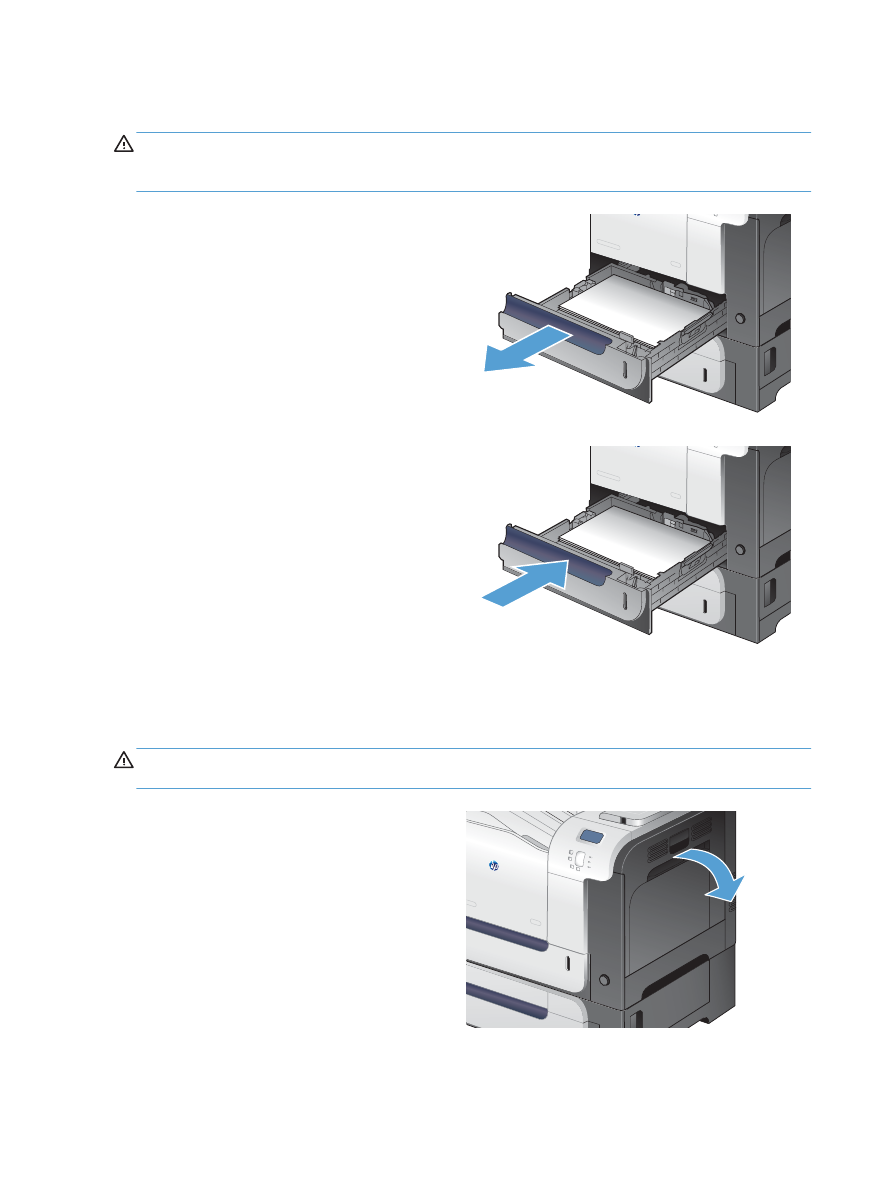
Eliminar atolamentos na porta da direita
CUIDADO:
O fusor pode estar quente durante o funcionamento da impressora. Espere o fusor esfriar
antes de eliminar atolamentos.
1.
Abra a porta direita.
198
Capítulo 11 Solucionar problemas
PTWW
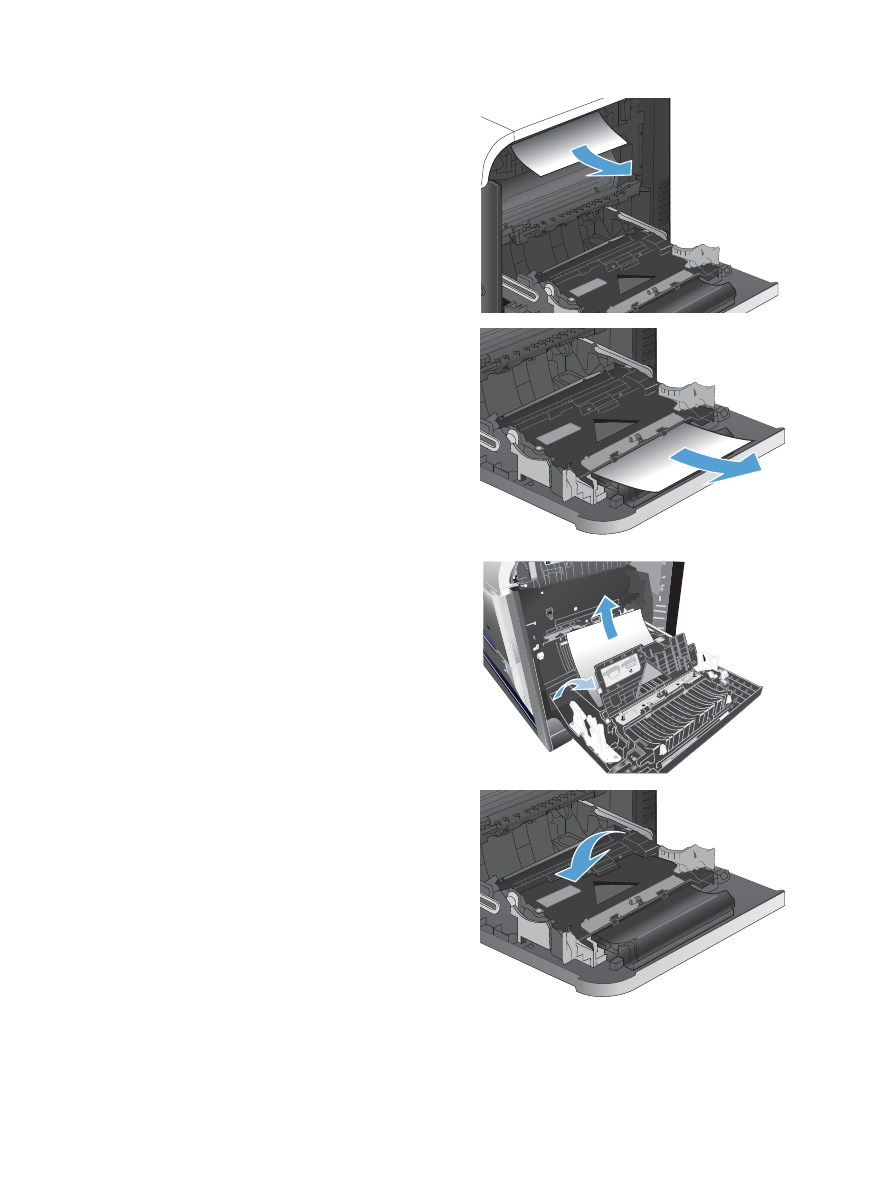
2.
Se o papel atolou enquanto entrava no
compartimento de saída, puxe-o gentilmente
para baixo para removê-lo.
3.
Se o papel estiver atolado dentro da porta
direita, puxe gentilmente o papel para removê-
-lo.
4.
Levante a tampa para alimentação de papel na
parte de dentro da porta direita. Se houver
papel atolado, puxe-o com delicadeza
diretamente para fora para removê-lo.
1
2
5.
Feche a tampa para alimentação de papel.
PTWW
Eliminar atolamentos
199
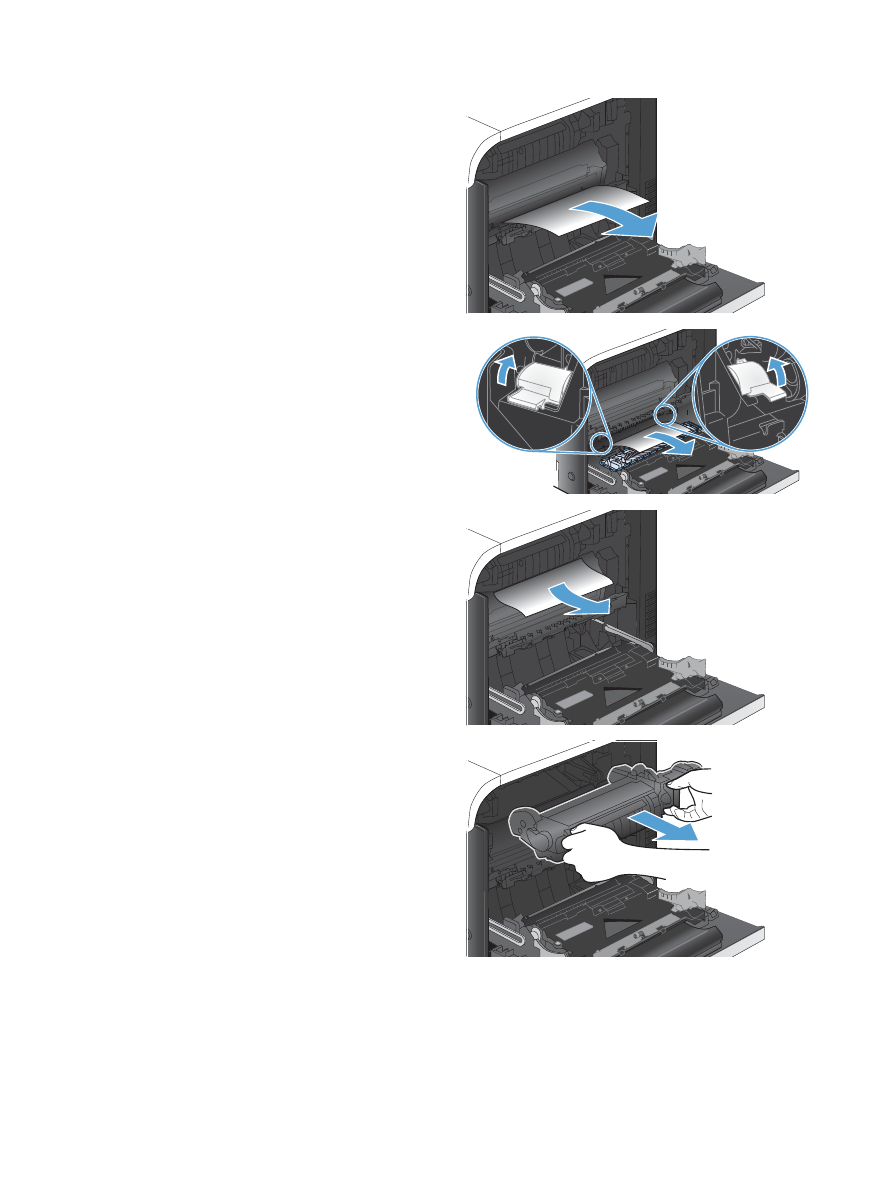
6.
Puxe com cuidado o papel para fora da área
de recolhimento.
7.
Procure papel atolado na área do rolete da
Bandeja 2. Pressione as duas alavancas verdes
para liberar a porta de acesso ao atolamento.
Remova qualquer papel atolado e feche a
porta.
8.
Se o papel estiver visível na entrada da perte
inferior do fusor, puxe-o gentilmente para baixo
para removê-lo.
CUIDADO:
Não toque nos roletes no cilindro
de transferência. Contaminantes podem afetar
a qualidade de impressão.
9.
Pode também haver papel atolado dentro do
fusor, onde não esteja visível. Segure as alças
do fusor, suspenda ligeiramente e puxe
diretamente para fora a fim de removê-lo.
CUIDADO:
O fusor pode estar quente
durante o funcionamento da impressora. Espere
o fusor esfriar antes de eliminar atolamentos.
200
Capítulo 11 Solucionar problemas
PTWW

10.
Abra a porta de acesso ao atolamento (figura
1) Se houver papel atolado dentro do fusor,
puxe-o para cima com cuidado para removê-lo
(figura 2). Se o papel rasgar, remova todos os
seus fragmentos.
CUIDADO:
Mesmo se o corpo do fusor
esfriou, os cilindros que estão dentro podem
ainda estar quentes. Não toque nos cilindros do
fusor até estarem frios.
1
2
11.
Feche a porta de acesso de atolamento e
empurre o fusor completamente para dentro do
produto.
12.
Feche a porta direita.
PTWW
Eliminar atolamentos
201